4 روش برای ایجاد تصویر زمینه مناسب برای تصویر در آیفون
در این مقاله تخصصی از مجله 98zoom به بررسی موضوع 4 روش برای ایجاد تصویر زمینه مناسب برای تصویر در آیفون میپردازیم ، پس با یک مقاله مفید و آموزشی دیگر از تیم نود و هشت زوم همراه ما باشید :
تنظیم یک عکس سفارشی به عنوان تصویر زمینه در آیفون آسان است. اما وقتی یک عکس منظره یا گروهی داشته باشید و بخواهید کل عکس را از یک طرف به سمت دیگر به عنوان تصویر زمینه آیفون خود قرار دهید، همه چیز دشوار می شود. بهطور پیشفرض، عکس بزرگنمایی میشود و تنها بخشی به عنوان تصویر زمینه استفاده میشود. اما نگران نباشید. راهحلهای دیگری نیز وجود دارد که میتوانید تصویر را متناسب با کاغذدیواری آیفون قرار دهید.
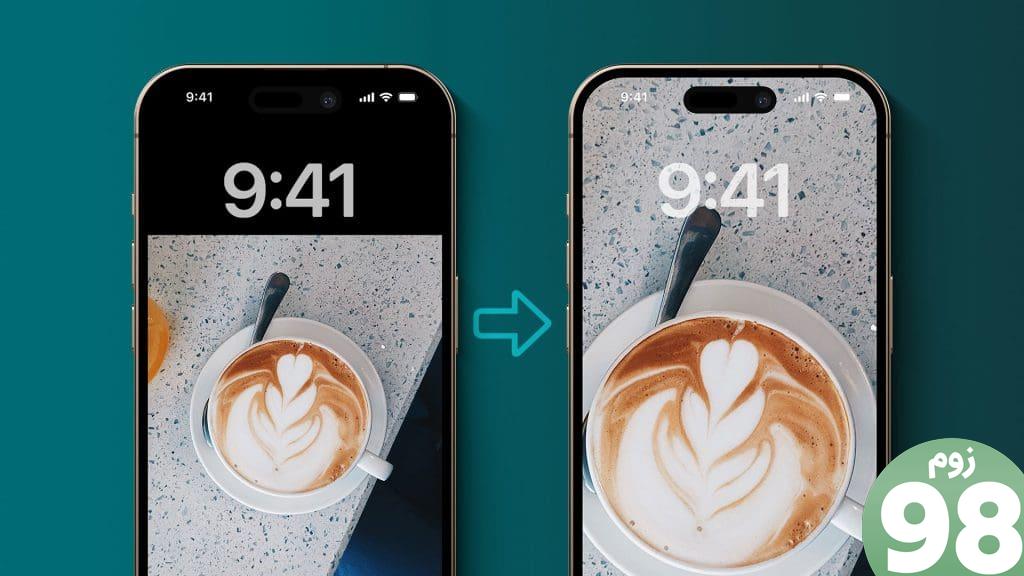
میتوانید از برنامههای تغییر اندازه کاغذدیواری شخص ثالث استفاده کنید، از صفحهنمایش عکس بگیرید، نسبت تصویر را به کاغذدیواری تغییر دهید و بهصورت دستی تصویر را بزرگنمایی کنید. بیایید این روش ها را با جزئیات بررسی کنیم.
روش 1: با استفاده از برنامه Wallpaper Resizer
یکی از بهترین راهها برای اینکه کل تصویر خود را بهعنوان کاغذ دیواری در آیفون جا دهید، استفاده از برنامههای تغییر اندازه کاغذ دیواری است. استفاده از این برنامه ها رایگان است و به شما امکان می دهد نسبت تصویر را بدون برش در آیفون تغییر دهید.
علاوه بر این، این برنامهها به شما این امکان را میدهند که فضای اضافی را با استفاده از رنگ دلخواه، تصویر دیگر یا افکت تاری شخصیسازی کنید که به آن ظاهر یک تصویر زمینه مناسب میدهد. من از برنامه Wallax برای این آموزش استفاده خواهم کرد. برخی از برنامه های دیگری که می توانید امتحان کنید عبارتند از WallpaperSize: Resize & Fit و Wallpaper Size.
مرحله 1: برنامه Wallax را در آیفون خود دانلود و باز کنید.
گام 2: روی دکمه New در پایین ضربه بزنید و تصویری را که می خواهید به عنوان تصویر زمینه قرار دهید انتخاب کنید.
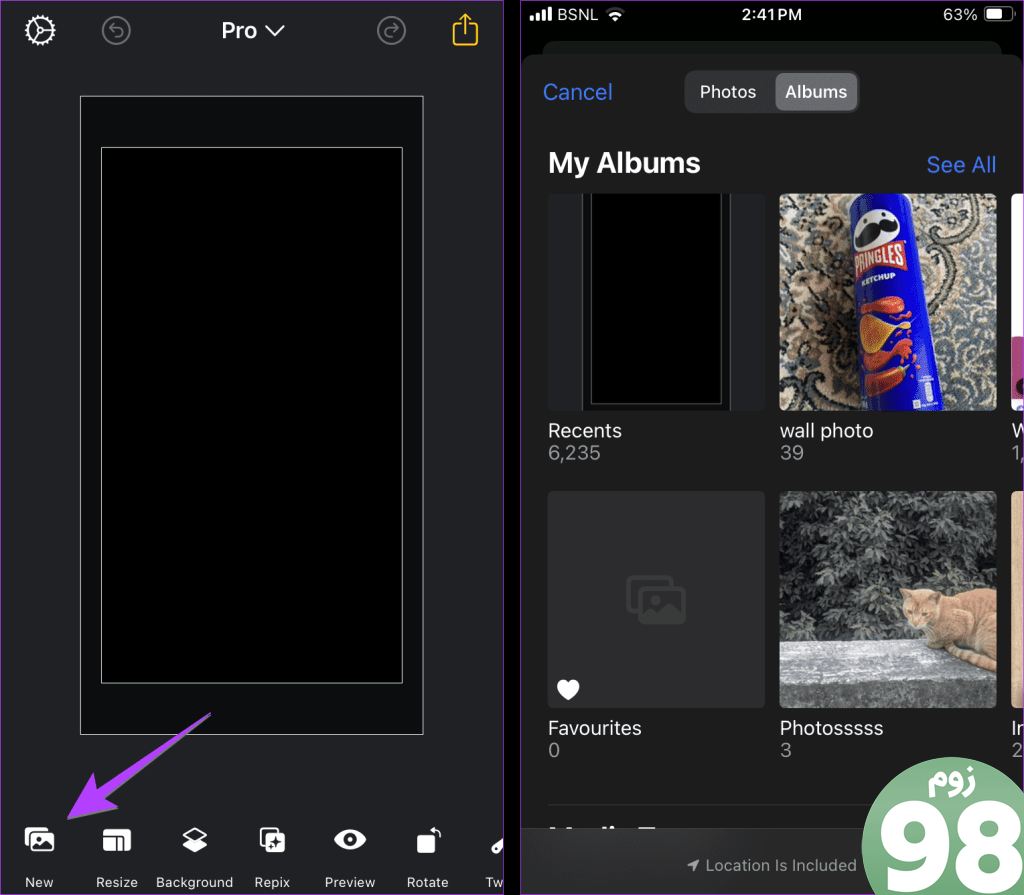
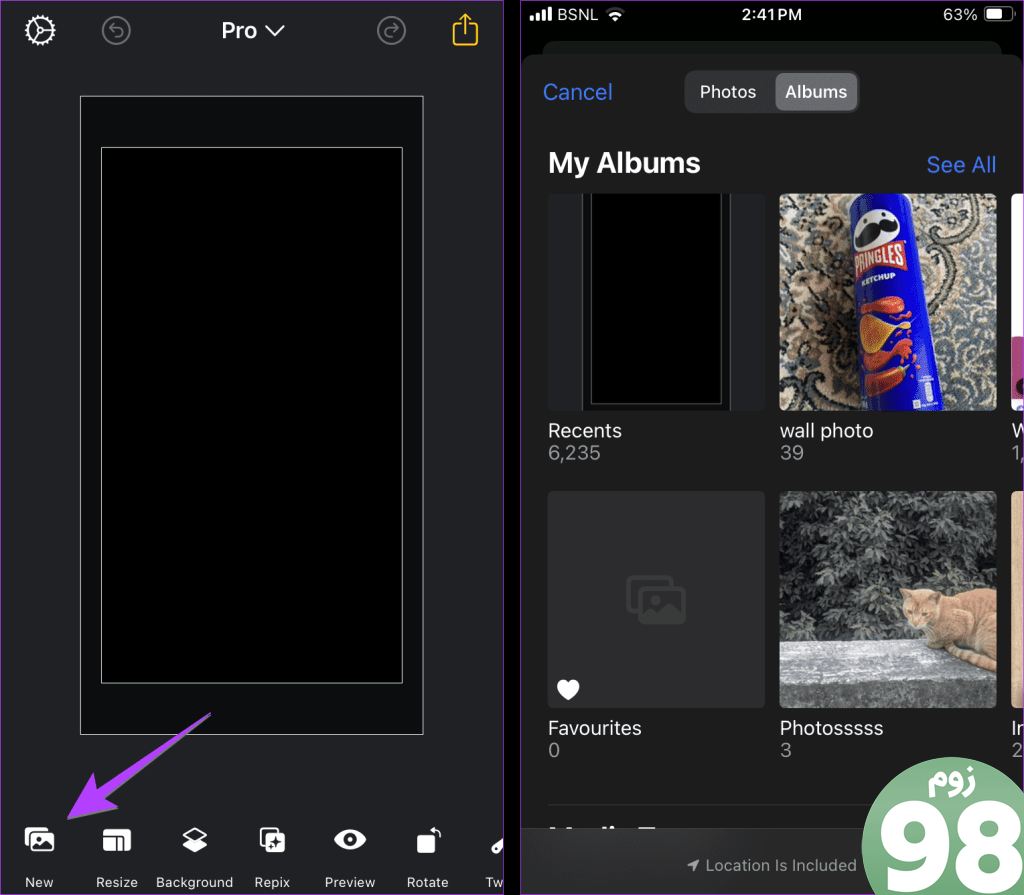
مرحله 3: روی دکمه Background ضربه بزنید و پس زمینه را انتخاب کنید. پس از اتمام، روی نماد علامت چک در بالا ضربه بزنید.
توجه داشته باشید: می توانید از سیاه، سفید یا هر رنگ دیگری استفاده کنید. یا برای انتخاب افکت گرادیان روی Gradient ضربه بزنید. از گزینه Blur برای محو کردن تصویر و استفاده از آن به عنوان پس زمینه استفاده کنید. همچنین می توانید با انتخاب گزینه Image هر تصویر دیگری را به عنوان پس زمینه تنظیم کنید.
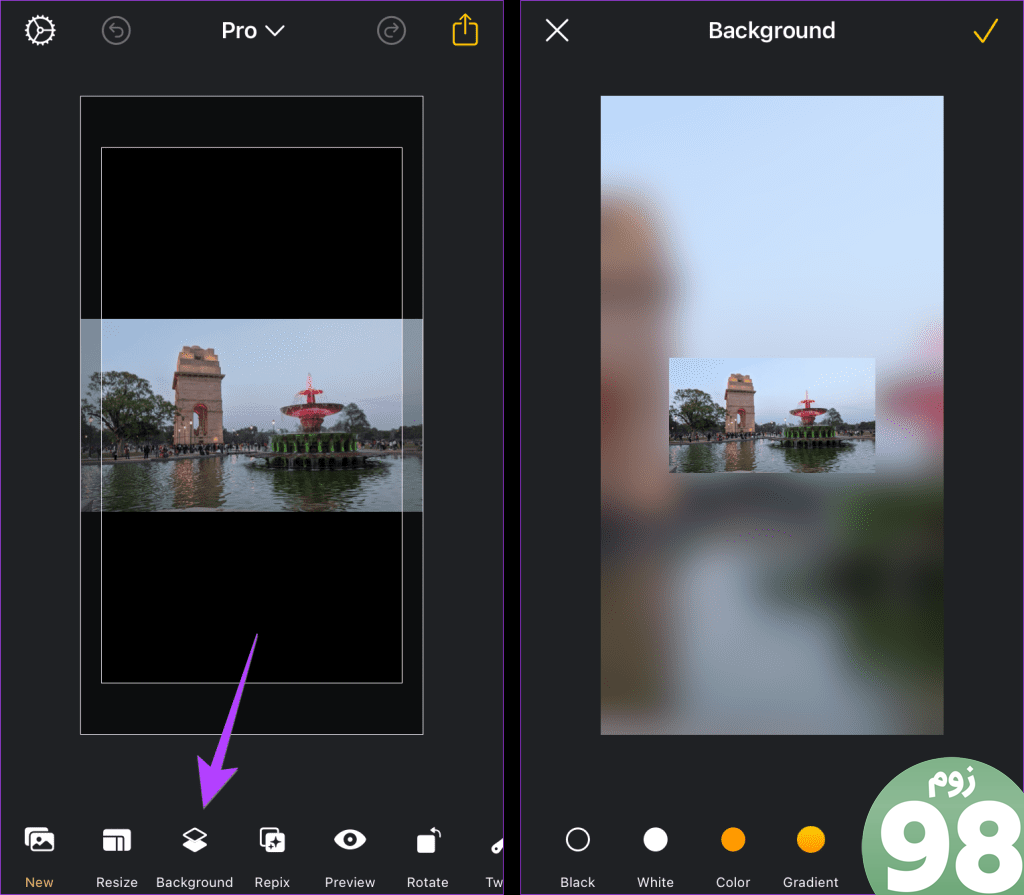
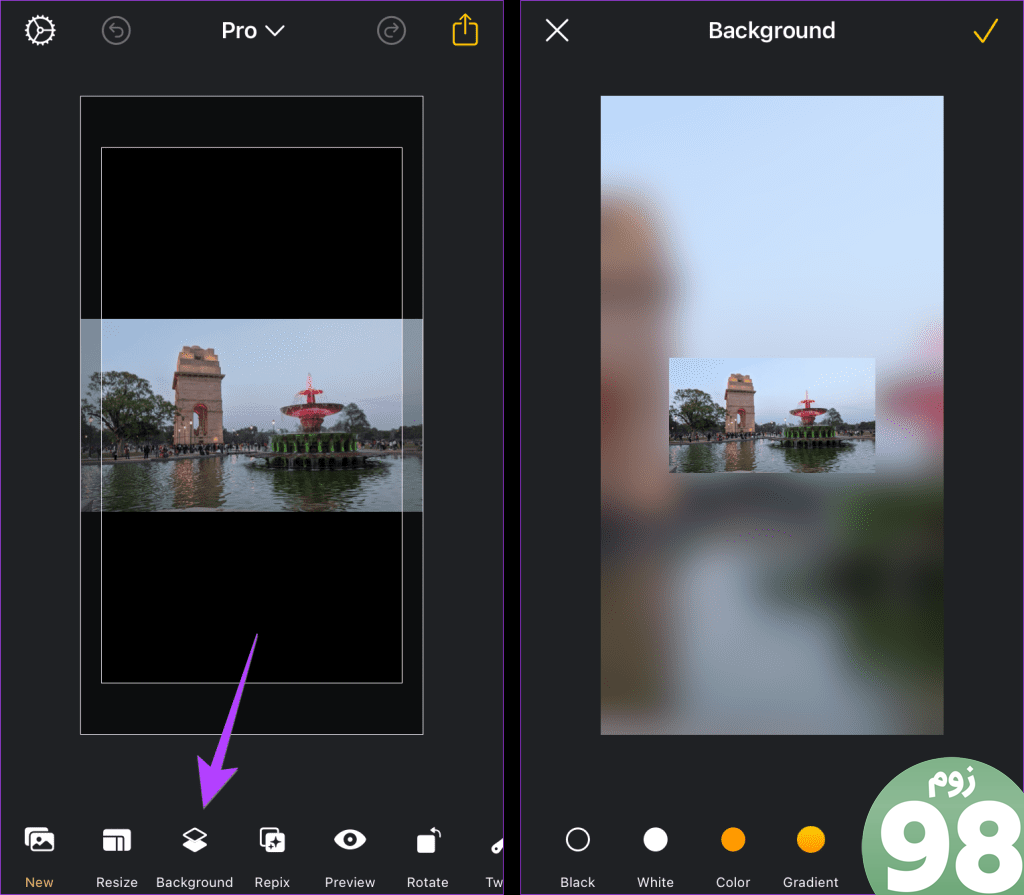
مرحله 4: روی نماد اشتراکگذاری ضربه بزنید و Save Image را از برگه اشتراکگذاری انتخاب کنید.
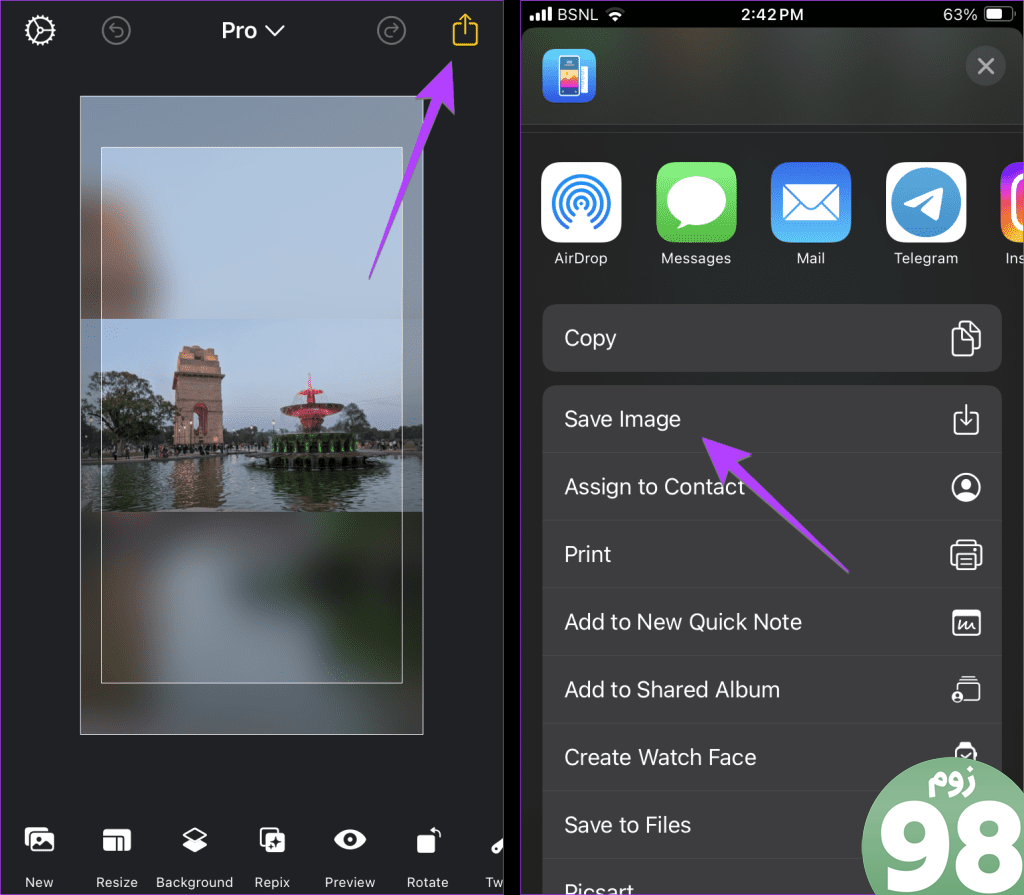
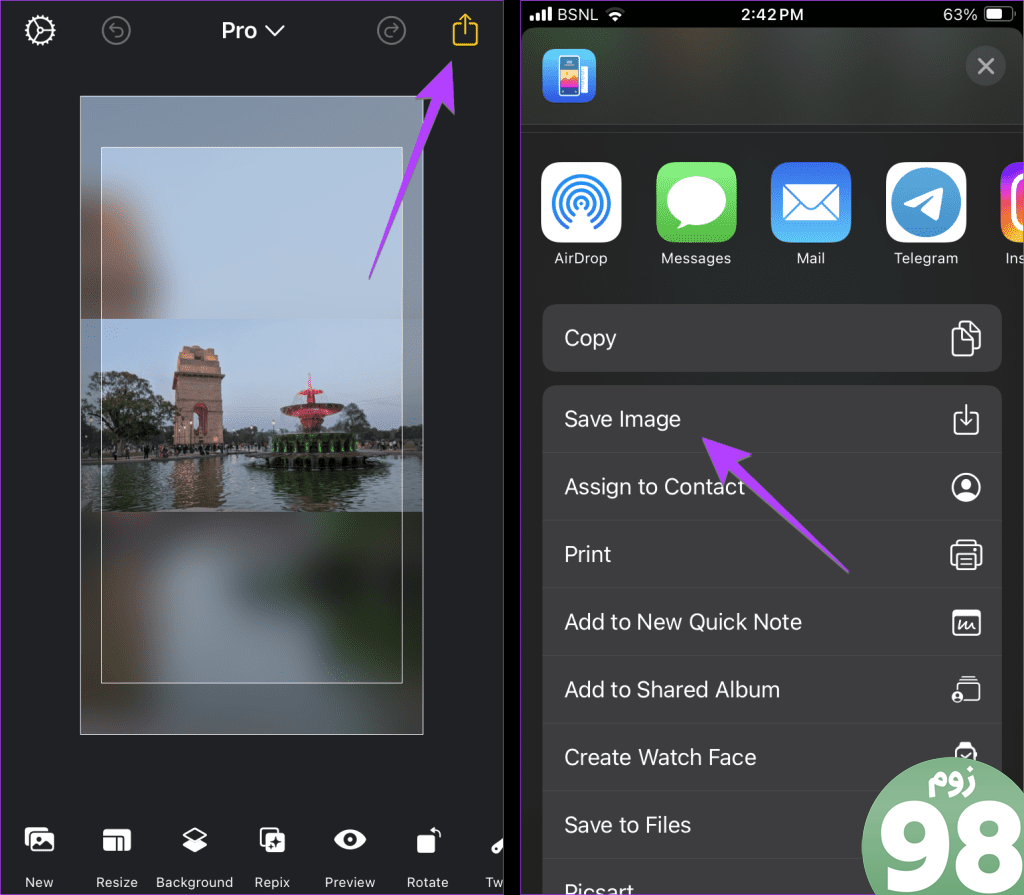
تصویر در برنامه Photos بارگیری می شود، جایی که می توانید آن را به عنوان تصویر زمینه آیفون خود تنظیم کنید.
به این ترتیب میتوانید از یک برنامه برای ایجاد تصویر متناسب با کاغذ دیواری آیفون استفاده کنید. با استفاده از این برنامه ها می توانید هر عکس مربعی یا مستطیلی را به اندازه تصویر زمینه آیفون بسازید.
روش 2: با گرفتن اسکرین شات، تصویر را به والپیپر آیفون تبدیل کنید
این روش به شما امکان می دهد کل عکس را از یک طرف به سمت دیگر به عنوان تصویر زمینه آیفون خود قرار دهید. با این حال، اشکال این روش اضافه کردن نوارهای سیاه در بالا و پایین است. اگر با آن مشکلی ندارید، این مراحل را دنبال کنید تا تصویر زمینه مناسبی را در آیفون خود بسازید.
مرحله 1: عکس را در برنامه Photos باز کنید.
گام 2: یک بار روی عکس ضربه بزنید تا پس زمینه سیاه شود و سایر نمادها پنهان شوند.
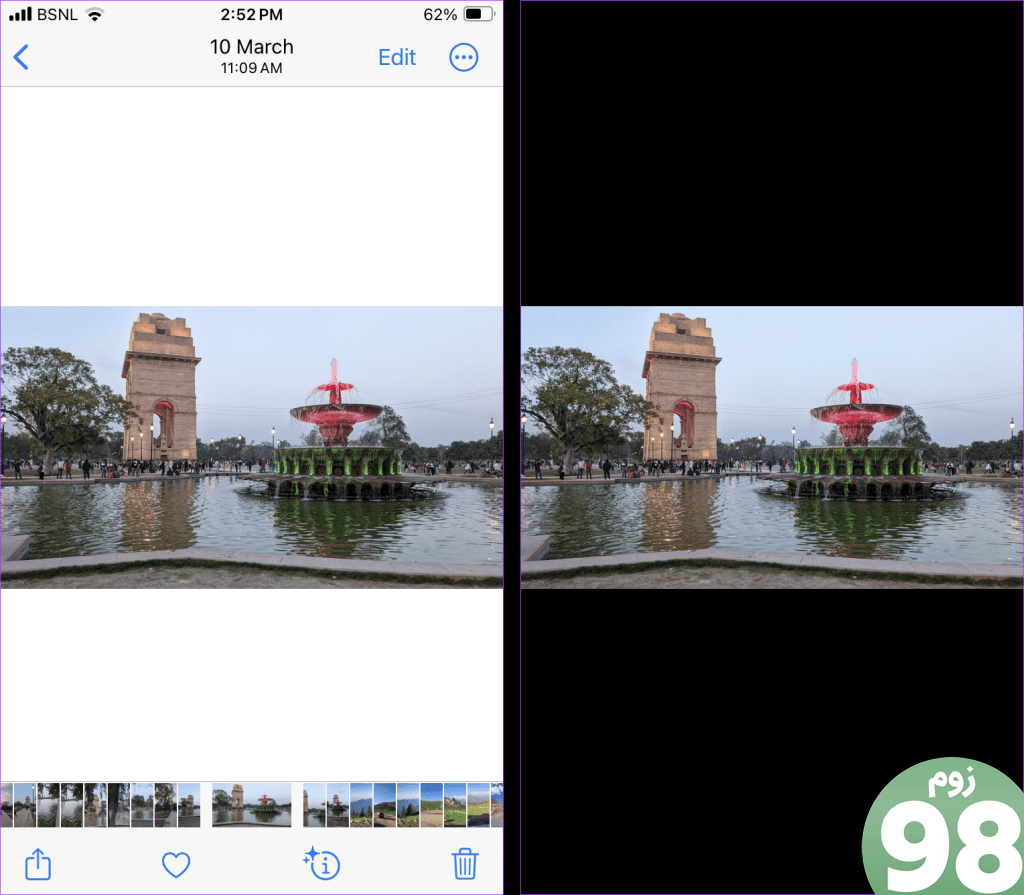
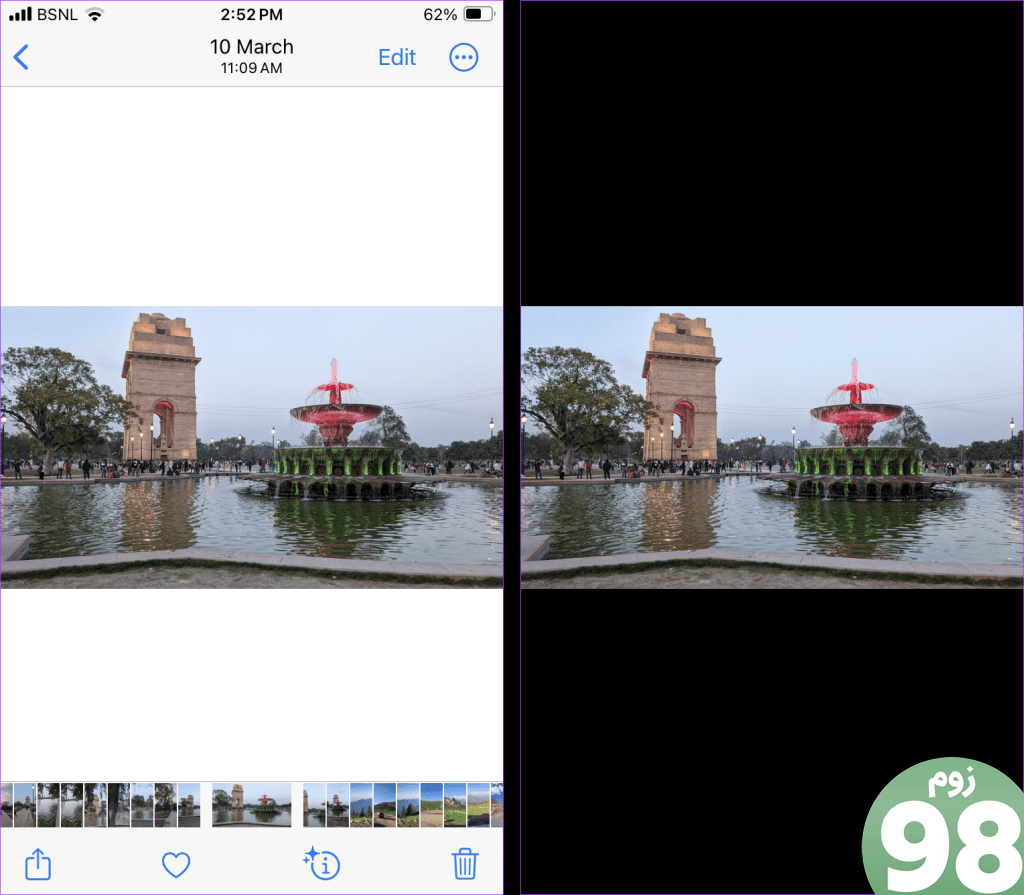
مرحله 3: حالا یک اسکرین شات از عکس بگیرید.
مرحله 4: اسکرین شات در برنامه Photos ذخیره می شود. اسکرین شات را باز کنید و آن را به عنوان تصویر زمینه خود تنظیم کنید.
نکته: با نحوه ویرایش اسکرین شات ها مانند یک حرفه ای در آیفون آشنا شوید.
روش 3: با تغییر نسبت تصویر
برنامه Apple Photos یک ویژگی بومی برای تغییر نسبت ابعاد تصاویر ارائه می دهد. برای تبدیل تصویر به والپیپر آیفون باید نسبت تصویر 9:16 را انتخاب کنید.
برای تغییر اندازه عکس برای والپیپر آیفون مراحل زیر را دنبال کنید:
مرحله 1: تصویر را در برنامه Photos باز کنید.
گام 2: روی گزینه Edit در بالا و سپس آیکون Crop ضربه بزنید.
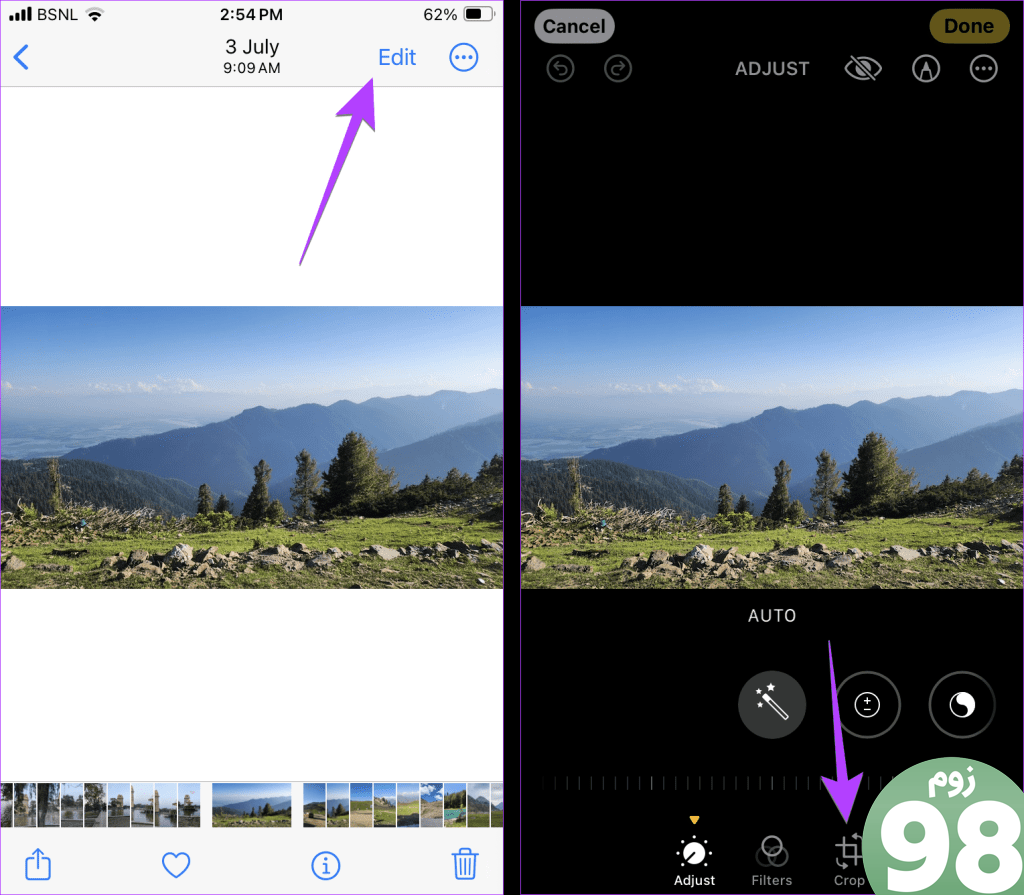
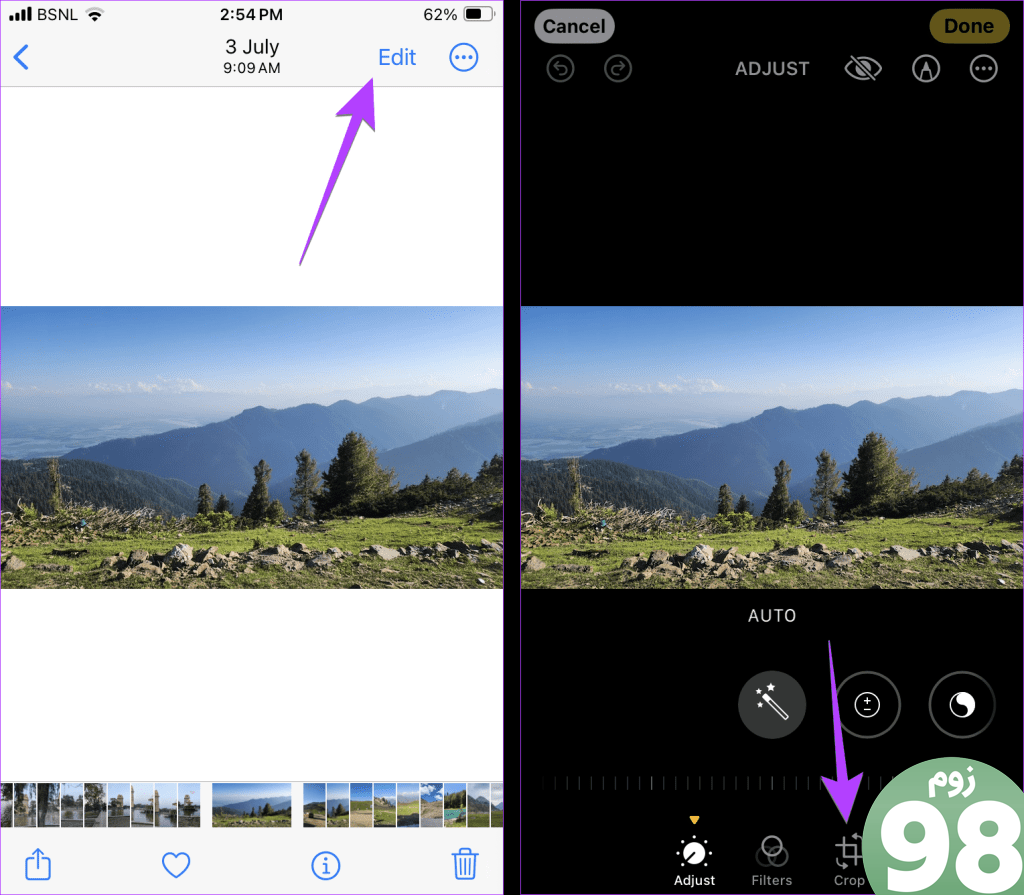
مرحله 3: روی آیکون Aspect Ratio (آیکون سه جعبه) ضربه بزنید و نسبت تصویر Wallpaper را انتخاب کنید. اکنون، تصویر را با کشیدن و بزرگنمایی متناسب با کاغذ دیواری تنظیم کنید.
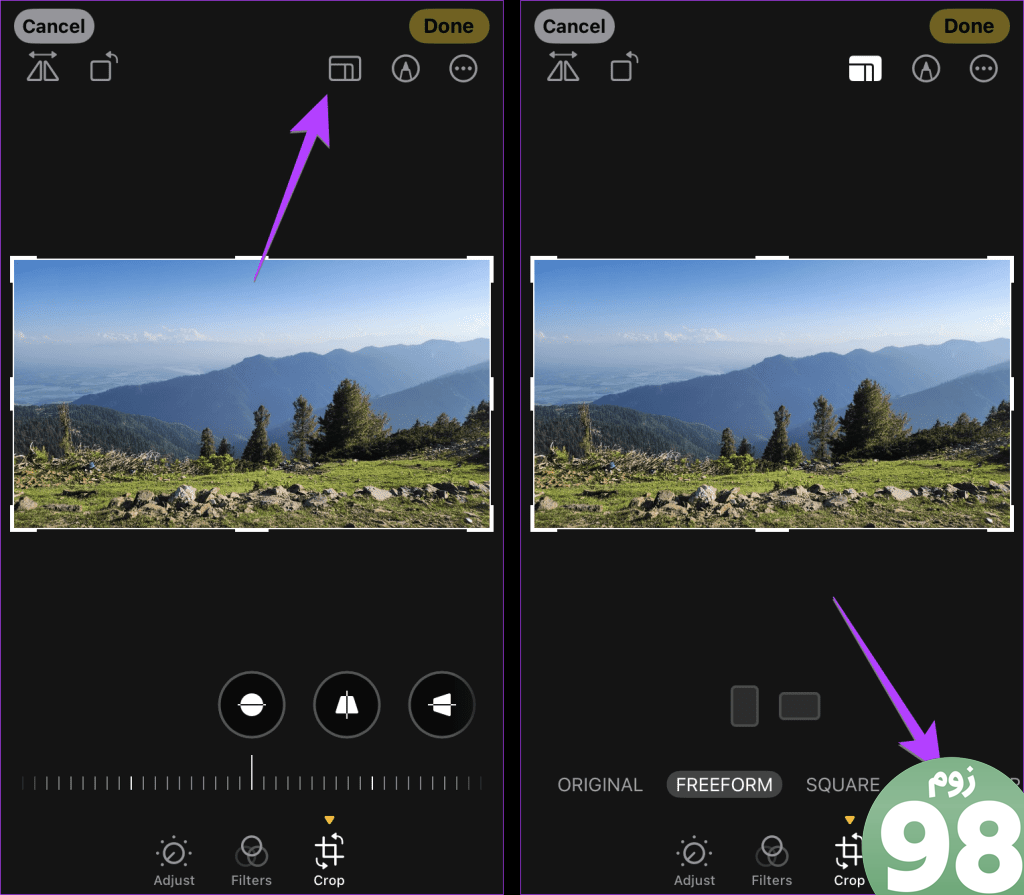
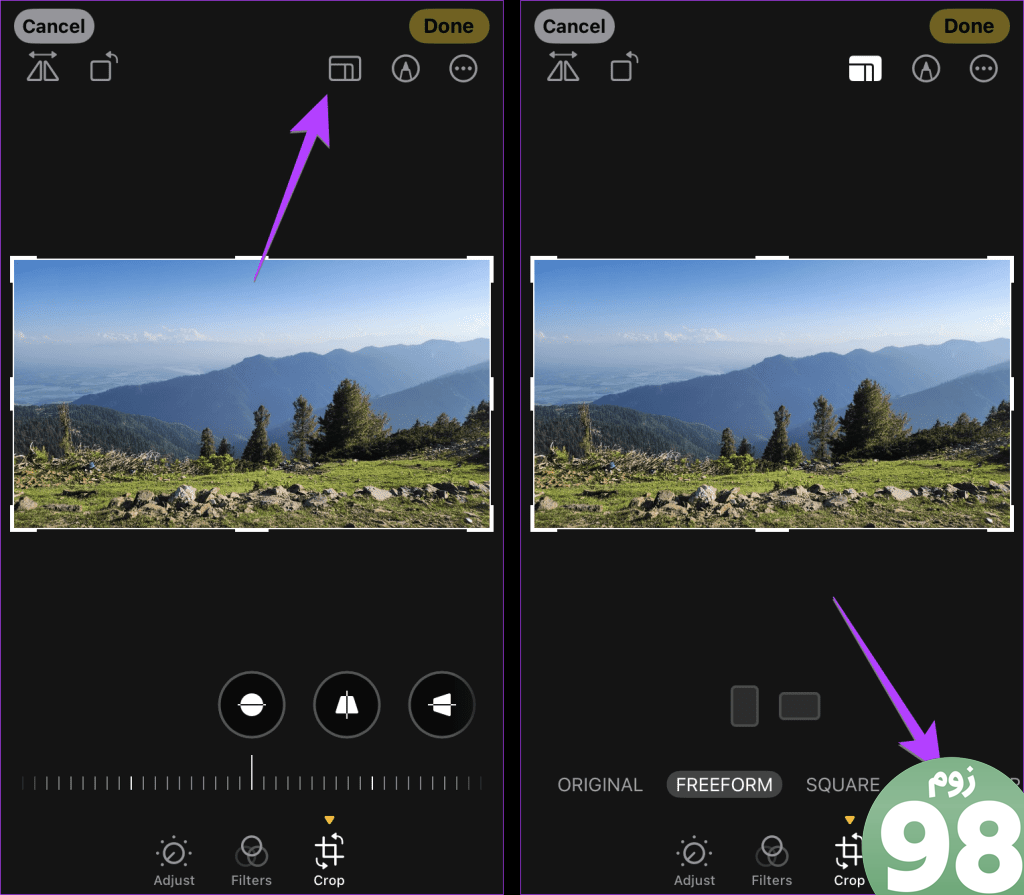
مرحله 5: در نهایت بر روی Done ضربه بزنید. تصویر برش داده می شود و در اندازه تصویر زمینه آیفون شما ذخیره می شود.
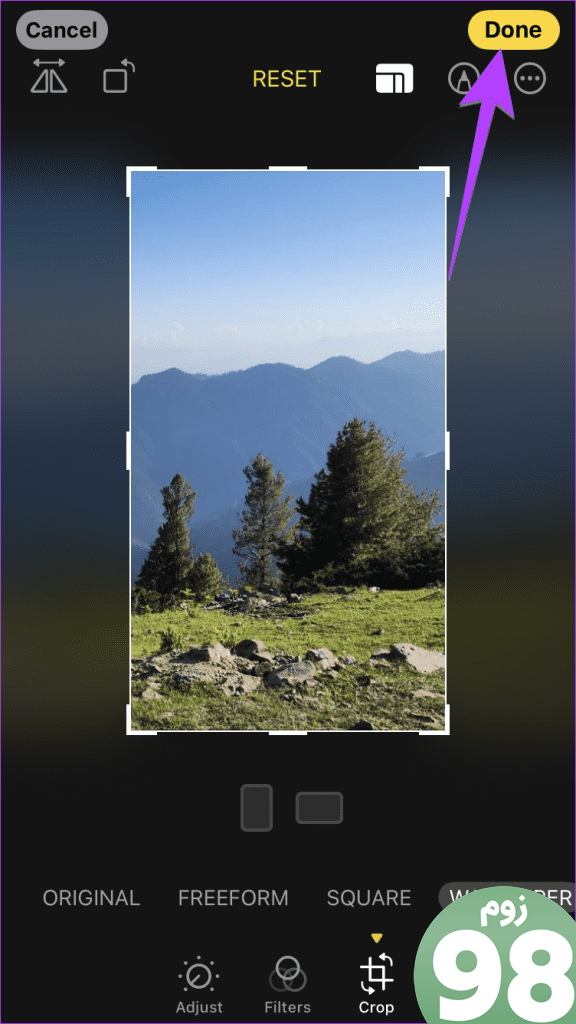
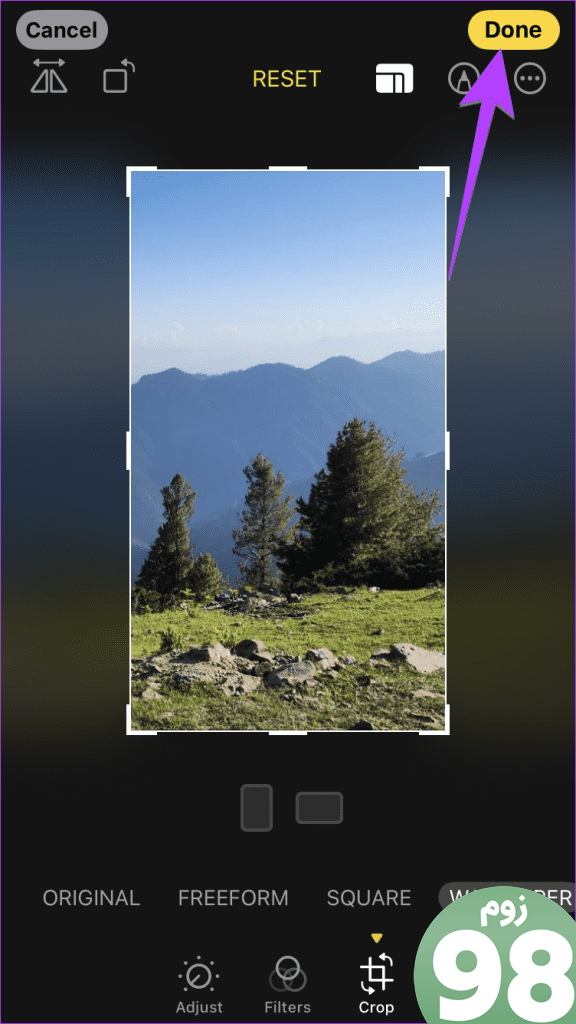
نکاتی برای این روش:
- از آنجایی که این روش باعث برش یا تغییر اندازه تصویر اصلی به اندازه تصویر زمینه می شود، ابتدا باید عکس را کپی کنید. برای این کار، روی نماد سه نقطه روی عکس اصلی ضربه بزنید و Duplicate را انتخاب کنید. سپس، تغییراتی را در عکس تکراری اعمال کنید.
- اگر قبلاً نسبت تصویر را تغییر داده اید، نگران نباشید. تصویر را باز کنید و روی Edit و سپس Revert ضربه بزنید. سپس، Revert to Original را انتخاب کنید.
نکته: آموزش قرار دادن دو عکس در کنار هم در آیفون.
روش 4: زوم دستی برای تغییر اندازه عکس برای تصویر زمینه آیفون
اگر والپیپر آیفون شما بیش از حد بزرگنمایی شده است، میتوانید هنگام تنظیم تصویر زمینه بهطور دستی بزرگنمایی یا کوچکنمایی کنید تا تصویر با کاغذدیواری دستگاه iOS شما مطابقت داشته باشد.
مرحله 1: به Settings > Wallpaper بروید و روی Customize ضربه بزنید.
گام 2: روی Photo ضربه بزنید و تصویری را که می خواهید به عنوان تصویر زمینه استفاده کنید انتخاب کنید.
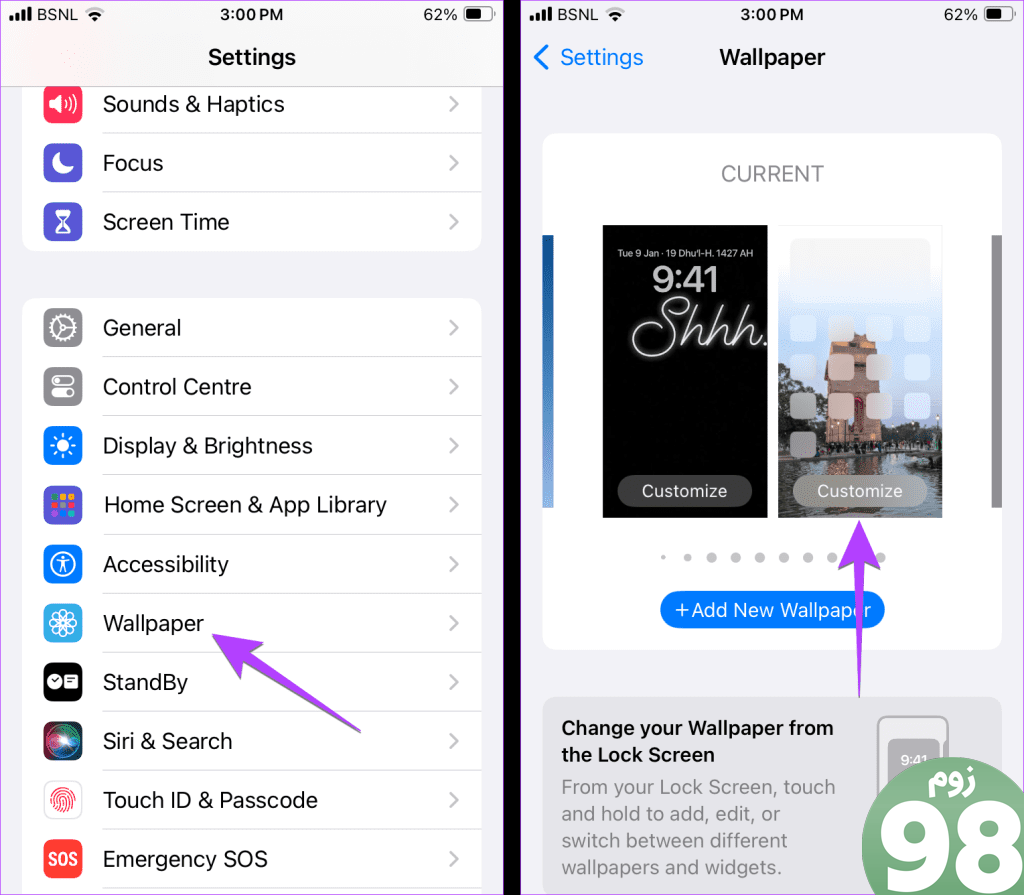
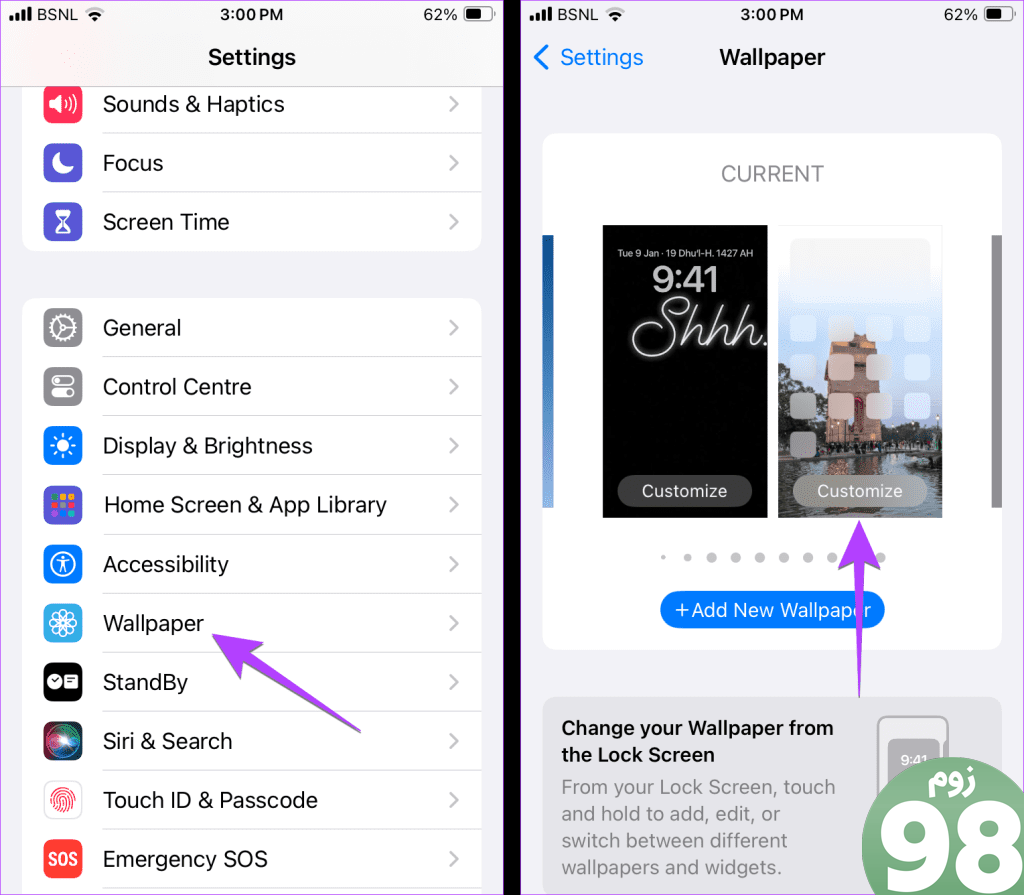
مرحله 3: با استفاده از انگشت شست و انگشت اول خود، ژست نیشگون گرفتن (به داخل و خارج کردن) را انجام دهید تا بر اساس نیاز شما، دارایی بیشتری از تصویر را به عنوان کاغذدیواری در نظر بگیرید. همچنین برای تغییر ناحیه، تصویر را بکشید.
مرحله 4: برای استفاده از تصویر به عنوان تصویر زمینه، روی Done و سپس Done دوباره ضربه بزنید.
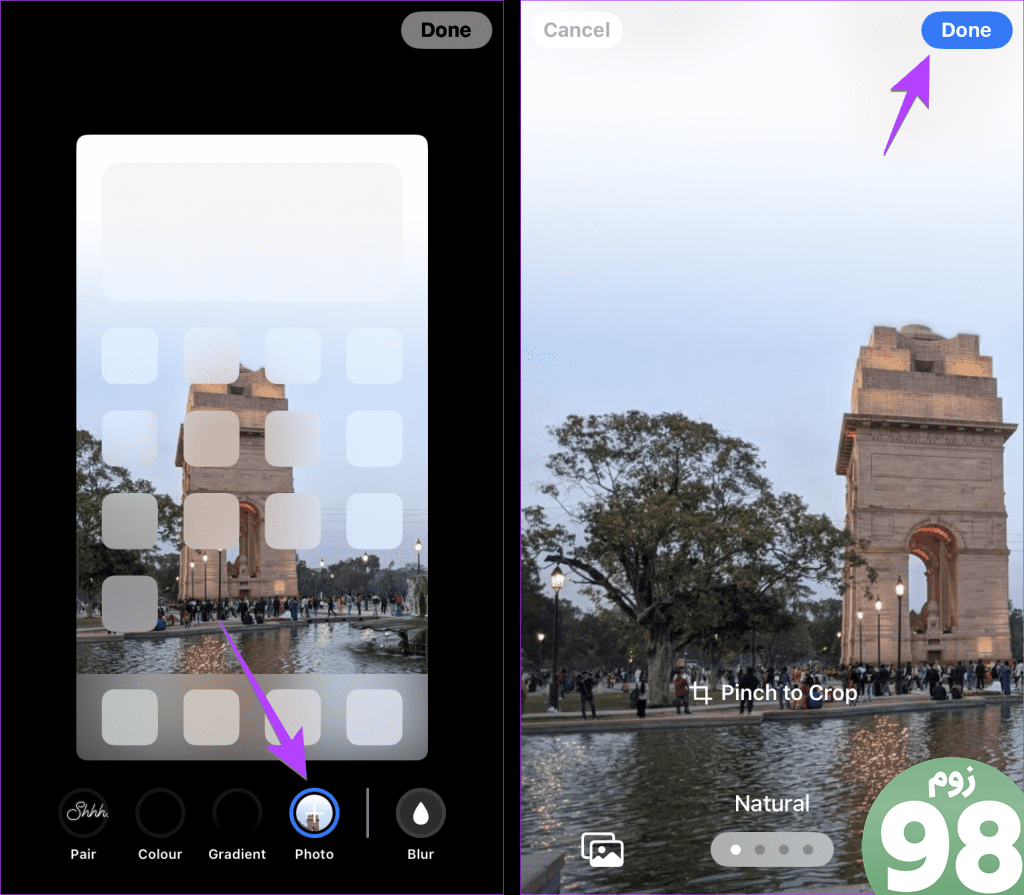
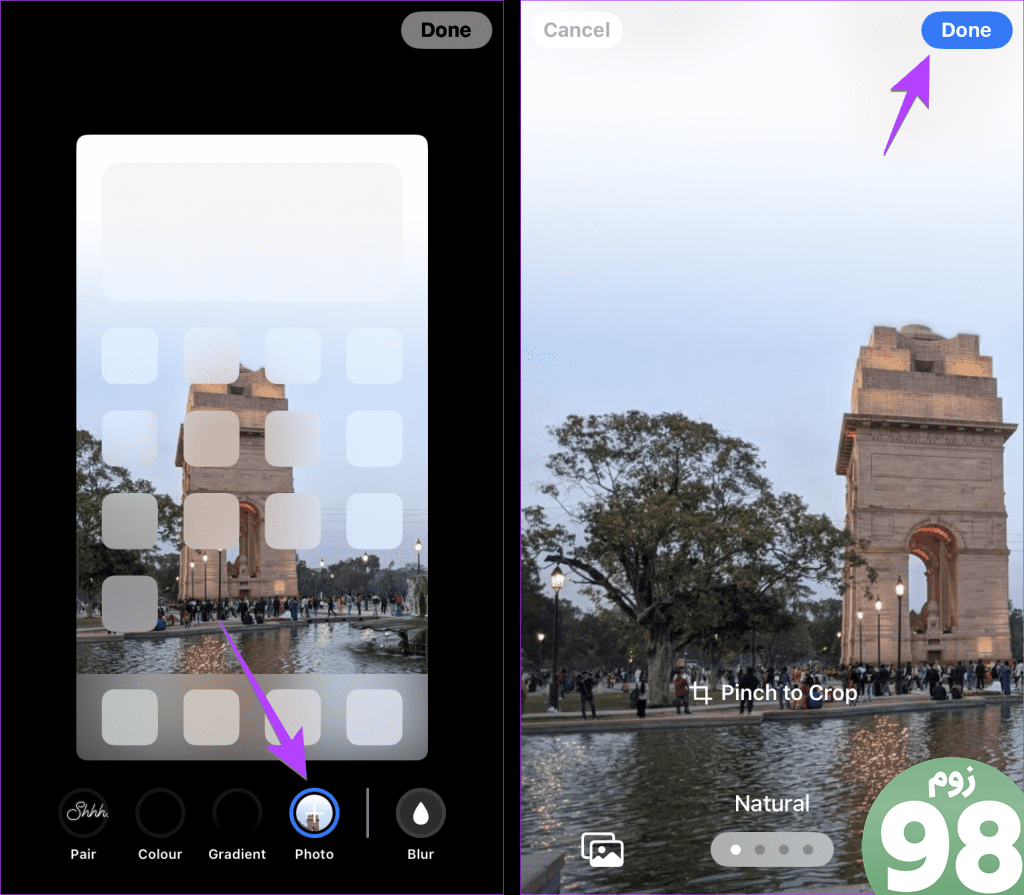
نکته: در برخی از تصاویر، ممکن است دکمه زوم پرسپکتیو (نماد تلفن با فلش های مورب) را در پایین ببینید. آن را غیرفعال کنید تا لبه های تصویر را نیز در والپیپر خود قرار دهید.
لطفاً توجه داشته باشید که با استفاده از این روش نمیتوانید کل تصویر منظره را بهعنوان کاغذدیواری وارد کنید.
نکته: نحوه تغییر خودکار تصویر زمینه قفل صفحه آیفون را بیاموزید.
والپیپر را سفارشی کنید
اینها روشهای مختلفی برای ایجاد یک تصویر متناسب با کاغذ دیواری آیفون بودند. قبل از رفتن، یاد بگیرید که چگونه متن یا برچسب را به عکسهای کاغذدیواری آیفون خود اضافه کنید. همچنین، نحوه ساخت کلاژ در آیفون را بدانید.
امیدواریم از این مقاله 4 روش برای ایجاد تصویر زمینه مناسب برای تصویر در آیفون مجله نود و هشت زوم نیز استفاده لازم را کرده باشید و در صورت تمایل آنرا با دوستان خود به اشتراک بگذارید و با امتیاز از قسمت پایین و درج نظرات باعث دلگرمی مجموعه مجله 98zoom باشید
لینک کوتاه مقاله : https://5ia.ir/fqdzkY
کوتاه کننده لینک
کد QR :

 t_98zoom@ به کانال تلگرام 98 زوم بپیوندید
t_98zoom@ به کانال تلگرام 98 زوم بپیوندید
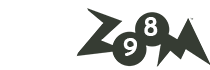
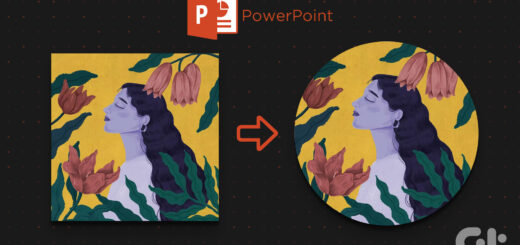





آخرین دیدگاهها